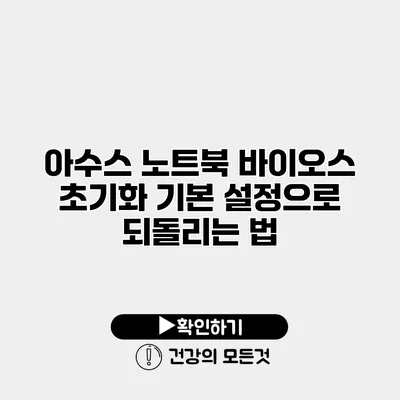노트북을 사용하다 보면 다양한 문제에 봉착할 수 있습니다. 그중에서도 BIOS 설정이 잘못되어 발생하는 문제는 특히 골치 아픈 경우가 많아요. 이럴 때 주목해야 할 것이 바로 아수스 노트북의 BIOS 초기화입니다. BIOS를 초기화하면 기본값으로 되돌려질 수 있어 많은 문제를 해결할 수 있죠. 이번 글에서는 아수스 노트북의 BIOS를 초기화하는 방법을 단계별로 소개할게요.
✅ NVIDIA 드라이버 업데이트로 제어판을 업그레이드하고 보안을 강화하세요!
BIOS란 무엇인가요?
BIOS는 Basic Input/Output System의 약자로, 컴퓨터가 부팅할 때 하드웨어를 초기화하고 운영 체제를 로드하는 데 필요한 프로그램입니다. 모든 기기가 작동하기 위해서는 BIOS가 필요하며, BIOS의 설정이 올바르지 않으면 부팅 문제나 하드웨어 인식 문제 등이 발생할 수 있어요.
BIOS의 필요성
- 시스템 안정화 : BIOS는 시스템의 전반적인 안정성을 책임집니다.
- 하드웨어 인식 : 하드웨어가 정상적으로 인식되도록 돕습니다.
- 부팅 순서 설정 : 어떤 드라이브에서 부팅할지 설정할 수 있습니다.
✅ 안전모드로 부팅하는 방법을 지금 확인해 보세요.
BIOS 초기화의 필요성
비정상적인 시스템 작동이나 하드웨어 인식 문제가 생겼다면 BIOS 초기화가 필요해요. 다음과 같은 상황에서 초기화를 고려해볼 수 있습니다.
- 시스템 부팅이 되지 않는 경우
- 하드웨어가 정상적으로 인식되지 않을 경우
- 시스템 설정을 잘못 변경한 경우
BIOS 초기화 후 기대할 수 있는 장점
- 안정적인 시스템 운영
- 하드웨어의 정상적인 작동
- 불필요한 설정 복구
✅ HP 노트북의 BIOS 업데이트 방법을 자세히 알아보세요.
아수스 노트북 BIOS 초기화 방법
이제, 아수스 노트북의 BIOS를 초기화하는 방법에 대해 구체적으로 알아볼게요. 아래 절차를 따라 진행하시면 되요.
1단계: 노트북 끄기
먼저, 아수스 노트북을 완전히 꺼주세요. 이 과정이 매우 중요해요.
2단계: BIOS 진입하기
전원 버튼을 눌러 아수스 로고가 뜨면, 바로 F2 또는 Del 키를 반복해서 눌러 BIOS 설정 화면으로 들어갑니다.
3단계: BIOS 초기화
BIOS 설정 화면에 들어가면, 다음 단계를 따라주세요.
기본 설정으로 되돌리기
- Exit 메뉴로 이동해요.
- Load Setup Defaults 또는 Load Optimized Defaults 옵션을 선택하세요.
- 변경 사항을 저장하고 나오기 위해 Save Changes and Exit를 선택합니다.
4단계: 확인 및 재부팅
BIOS 초기화가 완료되면 시스템이 자동으로 재부팅됩니다. 이 과정에서 문제가 해결되었는지 확인해보세요.
✅ 하드웨어 호환성을 체크하는 방법을 지금 알아보세요!
BIOS 초기화 시 주의사항
BIOS 초기화를 진행할 때 몇 가지 주의사항이 있어요. 이 점들을 꼭 기억하세요.
- 데이터 백업 : BIOS 초기화로 인해 데이터가 삭제되지는 않지만, 문제 발생 시 데이터를 미리 백업해 두는 것이 좋습니다.
- 기타 시스템 설정: 초기화 후에는 이전에 수동으로 설정한 사항들은 모두 초기화되니 재설정해줘야 해요.
추가 조정 및 최적화
초기화 후, 시스템 설정을 다시 조정해야 하므로 아래 사항들을 검토하세요.
- 부팅 순서 확인
- CPU, RAM 등의 하드웨어 설정 확인
- 저장 장치 인식 확인
요약
아수스 노트북의 BIOS를 초기화하는 방법을 알아보았어요. BIOS는 시스템 운영에 매우 중요한 역할을 하기 때문에 주기적으로 확인하고 관리를 해줘야 해요.
이처럼 BIOS를 초기화하는 과정을 통해 시스템의 안정성을 높이고, 하드웨어 문제를 효과적으로 해결할 수 있습니다.
모든 설정이 올바르게 되었는지 확인하고, BIOS 초기화를 통해 안정적인 사용 환경을 만들어보세요!
| 단계 | 설명 |
|---|---|
| 1단계 | 노트북 완전 종료 |
| 2단계 | BIOS 진입 (F2 또는 Del 키) |
| 3단계 | BIOS 초기화 (Load Setup Defaults 선택) |
| 4단계 | 재부팅 및 확인 |
이제 여러분의 아수스 노트북을 더욱 안정적으로 사용할 준비가 되셨어요! BIOS 초기화 방법을 익혀두면 다양한 문제를 예방하고 해결하는 데 큰 도움이 될 거예요.
자주 묻는 질문 Q&A
Q1: BIOS란 무엇인가요?
A1: BIOS는 Basic Input/Output System의 약자로, 컴퓨터가 부팅할 때 하드웨어를 초기화하고 운영 체제를 로드하는 데 필요한 프로그램입니다.
Q2: 아수스 노트북의 BIOS 초기화가 필요한 경우는 어떤 상황인가요?
A2: 시스템 부팅이 안 되거나 하드웨어 인식 문제, 또는 시스템 설정을 잘못 변경한 경우 BIOS 초기화가 필요합니다.
Q3: BIOS 초기화 후 주의해야 할 사항은 무엇인가요?
A3: 초기화 후 수동으로 설정한 사항들이 모두 초기화되므로 다시 설정해야 하며, 데이터 백업도 미리 해두는 것이 좋습니다.